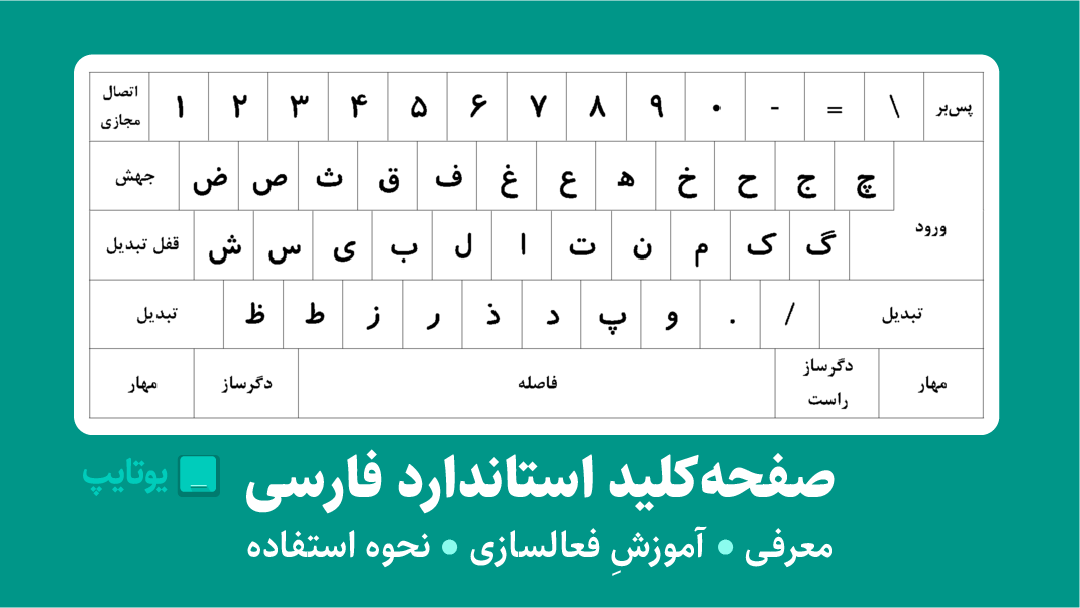
صفحه کلید استاندارد فارسی، صفحه کلیدی است که مختص زبان فارسی طراحی شده و چینش حروف و کاراکترها در آن، اندکی با صفحه کلید قدیمی رایج در سیستم عامل ویندوز متفاوت است. اگر خود را به تایپ با این صفحه کلید عادت دهید، سرعت، دقت و کیفیت متون تایپ شده شما بهبود خواهد یافت. در این مطلب میخواهیم این صفحه کلید را معرفی کنیم، مزایای آن را به شما بگوییم؛ نحوهی فعالسازی این صفحه کلید در ویندوز را آموزش دهیم و نحوهی آموزش تایپ در یوتایپ برای کاربران این صفحه کلید را توضیح دهیم.
داستان صفحه کلید استاندارد فارسی چیست و از کجا آمده؟
نحوهی قرارگیری حروف و علائم روی صفحه کلید را لیاوت یا چینش صفحه کلید میگویند. داستان از این قرار است که زمانی که سیستم عامل ویندوز در نسخههای اولیه خود بود، چینش حروف فارسی روی صفحه کلید، از روی چینش حروف عربی اقتباس میشود. یعنی همان صفحه کلید عربی، با تغییراتی اندک و با افزودن حروف پ، چ، ژ، گ به صفحه کلید، تبدیل به صفحه کلید فارسی میشود. این کار با دقت کمی صورت گرفت و مشکلاتی ایجاد کرد. مثلا:
- حرف «پ» که حرفی پرکاربرد در زبان فارسی است، با حرف «ژ» روی صفحه کلید بلاتکلیف ماندند و به گوشهای دورافتاده از صفحه کلید پرتاب شدند و هنوز که هنوز است، جای این دو حرف روی صفحهکلیدهای فیزیکی متفاوت است.
- در خیلی از صفحه کلیدهای ویندوزی (که هنوز نسلشان منقرض نشده) به جای «ی» فارسی «ي» عربی (به دو نقطه زیر ي عربی دقت کنید) و به جای «ک» فارسی «ك» عربی (ک عربی سرکش ندارد و علامتی شبیه همزه درون آن است) درج می شد. حتی طراحان فونت فارسی نیز در آن زمان، به ناچار سیاستی نادرست در قبال این خطا در پیش گرفتند و برای دو حرف «ی» و «ي» و همچنین برای دو حرف «ک»و «ك» از شکل یکسان بهره گرفتند. (هنوز در فونتهای رایجی مانند bNazanin، bLotus، bZAr و ... برای ی فارسی و عربی و ک فارسی و عربی از شکل یکسان استفاده شده اما اگر فونت را به فونتی جهانی مثل Arial یا Tahoma تغییر دهید، تفاوت این دو حرف مشخص خواهد شد) این همشکلی حروف ی و ک فارسی و عربی باعث ناسازگاری متون، مشکلات برنامهنویسی و پیدا نشدن کلمات در هنگام استفاده از دستورات Find در نرمافزارها میشود.
- مشکل فارسیسازی اعداد گریبانگیر همه شد که هنوز با آن درگیر هستیم. این مشکل در مورد ارقامی که شکل فارسی و عربی آنها متفاوت است، پیچیدهتر هم میشود. (4، ٤ و ۴ برای عدد چهار 5، ٥ و ۵ عدد پنج و 6، ٦ و ۶ برای عدد شش)
- با بهبود وضعیت نگارش و ویراستاری، استفاده از نیمفاصله (فاصله مجازی) رواج گرفت اما از کاراکترها و روشهای مختلفی برای درج آن استفاده میشد (و میشود) که باعث ناسازگاری متون با یکدیگر یا به هم ریختن متون در هنگام انتقال متن میان نرمافزارهای مختلف (مثلاً از ورد به ایندیزاین) میشد. کاراکتر استاندارد نیمفاصله (zwnj) در جایی دور افتاده از صفحه کلید رایج قرار دارد (Ctrl+Shift+2) که خیلیها از وجود آن حتی مطلع نیستند.
مشکلاتی این چنینی توسعهدهندگان ایرانی را بر آن داشت که به فکر بازنگری در چینش صفحه کلید فارسی بیفتند و صفحه کلید استاندارد فارسی متولد شد و به تصویب سازمان ملی استاندارد ایران رسید. این چینش طی سند شماره 9147 سازمان استاندارد ملی ایران با عنوان چینش حروف و علائم فارسی بر صفحه کلید رایانه منتشر شد. که فایل PDF این سند را میتوانید از طریق زیر دریافت کنید.
این صفحه کلید از نظر کلیات مشابه صفحه کلید رایج است اما بسیاری از مشکلات در آن برطرف شده است. برخی تفاوتهای صفحه کلید استاندارد فارسی با صفحه کلید قبلی رایج در ویندوز به نقل از ویکپدیای فارسی به شرح زیر است:
- اعداد را میتوانید به درستی فارسی بنویسید. (۱۲۳۴۵۶۷۸۹۰)
- «⇧ Shift و Space» برابر با نیم فاصله است. (مثل: نیمبها)
- «⇧ Shift و -» دیگر با زیرخط (Underscore یا Underline) تفاوت دارد و کششِ فاصله است. (مثل: نیمبها)
- «ی» و «ک» فارسی هستند. (بدون دو نقطه در زیر «ی» و بدون همزه روی «ک».)
- «پ» روی کلید M قرار دارد.
- «ژ» روی «⇧ Shift و C» قرار دارد.
- «ویرگول» روی «⇧ Shift و 7» قرار دارد.
- حرکتها، تشدید و تنوینها نیز به وسیلهٔ کلیدهای ترکیبی «⇧ Shift و Q..U» قابل دسترسی است.
- «ئ» روی «⇧ Shift و S» است.
- «ء» روی «⇧ Shift و M» است.
- «أ» روی «⇧ Shift و G» است.
- «إ» روی «⇧ Shift و F» است.
- «ؤ» روی «⇧ Shift و A» است.
- (همزهٔ کوچک) روی «⇧ Shift و N» است.
- و …
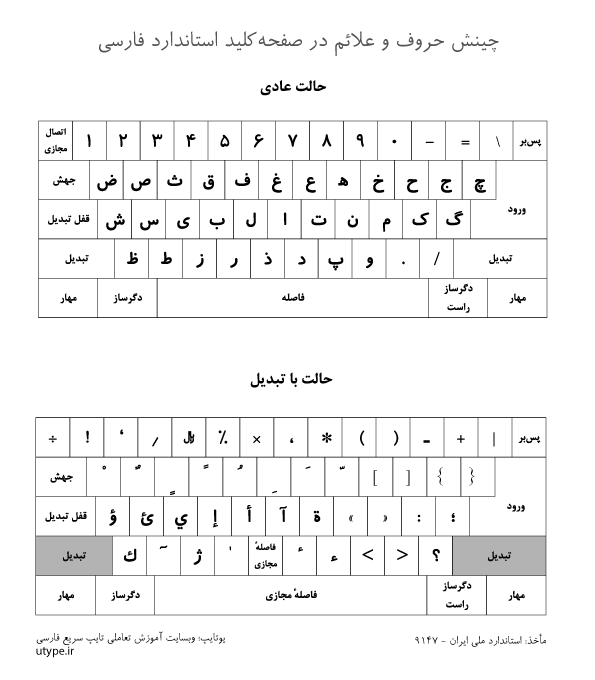
بعد از مدت کوتاهی که به این صفحه کلید عادت کنید، خواهید دید که چقدر نسبت به صفحه کلید رایج ویندوز کاراتر است.
![]() مبتدی به نظر نرس!
مبتدی به نظر نرس!
تایپ ۲ انگشتی و ۴ انگشتی مبتدی و کُنده. تایپ دهانگشتی رو آسون ولی حرفهای یاد بگیر.
شروعِ رایگانِ آموزش تایپ دهانگشتیچگونه صفحه کلید استاندارد فارسی را نصب و فعال کنیم؟
ویندوز
مایکروسافت، از ویندوز ۸، پشتیبانی از صفحه کلید استاندارد فارسی را به ویندوز اضافه کرده و در ویندوز ۸ و بالاتر شما بدون نصب بستهی خارجی میتوانید این صفحهکلید را فعال کنید.
- وارد کنترل پانل ویندوز شوید و به بخش Language بروید.
- اگر زبان فارسی را هنوز اضافه نکردهاید، گزینه Add a language را بزنید و زبان فارسی را اضافه کنید.
- روی لینک Options در مقابل زبان فارسی کلیک کنید و در پنجره باز شده، Add an input method را کلیک کنید و از لیست باز شده Persian (standard) را انتخاب و Add کنید.
- اگر صفحه کلید غیراستاندارد Persian هم روی سیستم شما فعال است، با کلیک بر روی Remove در مقابلش، آن را غیرفعال کنید.
نصب صفحه کلید استاندارد فارسی روی نسخههای پیشین ویندوز
برای استفاده از صفحه کلید استاندارد فارسی در ویندوز ۷ و xp، این فایل را دریافت و از حالت فشرده خارج کنید. سپس با کلیک بر روی setup.exe آن را نصب کنید.
کیبورد استاندارد فارسی برای مکینتاش
برای فعال کردن صفحهکلید استاندارد فارسی در کامپیوترهای مک:
- در منوی اپل، گزینه
System Preferencesرا انتخاب کنید. - گزینه
Language & Textرا، که با نماد پرچم سازمان ملل مشخص شده، از سطر اول انتخاب کنید. - سربرگ چهارم
(Input Sources)را کلیک کنید. - در لیست زبانها، چند گزینه برای فارسی وجود دارند که با نقش پرچم ایران مشخص شدهاند. صفحهکلید
Persian ISIRI 2901که با پرچم ایران مشخص شدهاست را انتخاب کنید. - در سمت راست لیست زبانها، روی گزینهٔ
Show input menu in menu barکلیک کنید. زبان فارسی اکنون از طریق منوی بالای صفحه (سمت راست) قابل انتخاب است.
آیا استفاده از صفحهکلید استاندارد باعث افزایش سرعت تایپ میشود؟
افزایش سرعت تایپ باعث افزایش بازدهی و صرفهجویی زمان زیادی از عمر ما خواهد شد. صفحه کلید رایج و صفحه کلید استاندارد مشابهتهای بسیاری دارند. اما دو کاراکتر پر استفاده «پ» و نیمفاصله، در صفحهکلید استاندارد موقعیت بسیار مناسبتری دارند، بنابراین، میتوان پیشبینی کرد که کسی که با به تایپ با صفحهکلید استاندارد فارسی عادت کرده، از فردی همسطح خود که با صفحهکلید رایج تایپ میکند، اندکی سریعتر باشد.
آیا یوتایپ از صفحه کلید استاندارد فارسی پشتیبانی میکند؟
بله. شما چه از صفحه کلید استاندارد و چه از صفحه کلید رایج استفاده کنید، میتوانید از یوتایپ برای تمرین تایپ سریع استفاده کنید. با توجه به این که در حال حاضر، عمده کاربران از صفحه کلید رایج استفاده میکنند، صفحه کلید رایج به طور پیش فرض مبنای کار است، اما اگر در یوتایپ ثبت نام کنید، از صفحه تنظیمات کاربر که در اختیار شما قرار میگیرد، میتوانید صفحه کلید یوتایپ را به صفحه کلید استاندارد فارسی تغییر دهید. با انتخاب این گزینه، ترتیب دروس تغییر نمیکند، اما صفحهکلید راهنمایی که در پایین هر درس نمایش داده میشود، به صفحه کلید استاندارد فارسی تغییر میکنید. همچنین، هر جا تفاوتی بین این دو صفحه کلید وجود دارد، در متن درسها به آن اشاره شده و نحوه تایپ با صفحه کلید استاندارد فارسی نیز توضیح داده شده است. در پایان، توصیه میکنیم تنها یک دقیقه وقت بگذارید و درس اول آموزش تایپ سریع فارسی را امتحان کنید.
 یوتایپ
یوتایپ 










چطور توی صفحهکلید فارسی علامت خط عمودی رو تایپ کنیم؟
اگر از صفحه کلید استاندارد استفاده میکنید میتوانید کلیدهای shift+\ را امتحان کنید.
عالی. به بیش از 10 نفر از دوستام پیشنهادش کردم و لینک شما رو براشون فرستادم. کمی با صفحه کلید قبلی فرق میکنه؛ اما در نهایت خیلی خوب میشه باهاش کار کرد؛ مخصوصاً در مقوله نیمجدا.
با سلام
لینک دریافت فایل کیبورد استاندارد برای ویندوزهای پایین تر از 8 و 10، مشکل دارد
ممنون میشوم که رسیدگی بفرمایید
با صفحهکلید استاندارد فارسی چطوری علامت هشتگ (#) بگذاریم؟ بدون عوض کردن زبان کیبود
برای علامت هش (#) باید زبان کیبورد رو عوض کنید.
کیبوردهای پیش فرض موجود در ویندوز تنها از تبدیل(shift) جهت تغییر حالت استفاده میکنند. اما اگر شما از فایل موجود در بخش «نصب صفحه کلید استاندارد فارس روی نسخههای پیشین ویندوز» همین صفحه استفاده نمایید -مطابق استاندارد 9147 سازمان ملی استاندارد ایران- میتوانید با دگرساز راست(right alt) از همه علائم(در مورد سوال شما right alt + 3) استفاده کنید.
خیلی خوب و مفید بود همیشه در گیر عوض شدن جای حروف (ژ) و (پ) و ویرگول در صفحه کلیدهای مختلف بودم و دلیلش رو هم نمیدونستم. حتی موقع اضافه کردن زبان فارسی به ویندوز دو مدل زبان فارسی پیشنهاد میشه که تفاوت آنها همیشه مورد سوالم بود.
سلام و درود
مثل همیشه عالی بود آقای طاهری بزرگوار
ممنون
با سلام ،سپاس از زحمت های شما ،زنده باد زبان زیبای فارسی
ممنونم از توضیحاتتون. من چند وقت بود توی ویندوز دیده بودم این دو تا نوع صفحه کلید رو. ولی چون با اون قبلی عادت کرده بودم و نمیدونستم استاندارد قضیه چیه و بهتره، با همون روال قبل می رفتم. تا اینکه برام سوال شد و اینجا رو دیدم. ممنون از شما و راهنمایی خوبتون
واقعا ممنونم. فوق العاده بود. شما که انقدر دقیق و با حوصله برای دیگران وقت میزارید امیدوارم بهترین ها براتون رقم بخوره.
ممنون از اطلاعات مفید ارائه شده.
سلام
صفحهکلید استاندارد فعلی هم مشکل داره و کامل نیست. تنها مشکل هم اینه که حرف «هٔ» رو نداره و برای تایپش باید «ه» رو نوشت و بعد بالاش همزهٔ کوچیک رو قرار داد.
این روش هم البته اشتباه است.
دقت کنید که علامت بالای ه، بههیچوجه همزه نیست؛ بلکه یای کوچکشده و دُمبریده است.
در سَریا (ۀ)، حرفی به بعد آن نمیچسبد و اگر از قلمهایی استفاده کنید که بین همزه و یای کوچکشده تفاوت بگذارند، خواهید دید که با افزودن حرفی به بعد از ه و همزه، آن سریا تبدیل به همزه میشود.
راهکاری که من انتخاب کردهام این است:
در قسمت سمبلهای ورد، سریا را پیدا کردم و برایش یک کلید ترکیبی گذاشتم.
این روش خوب است و سریای درست را درج میکند اما متأسفانه خارج از محیط آفیس، کار نمیکند.
اگر کسی راهحلی دارد، ممنون میشوم که در اختیار ما هم بگذارد.
دوست عزیز ما در مقاله دیگری، به طور کامل درباره علامت بالای ه یا به قول شما «سریا» بحث کرده ایم.
سلام. کیبورد حبیبیراد را امتحان کنید.
خیلی عالی بود
با سلام و درود
عالی بود از اطلاعاتتان بسیار سپاسگزارم.
با سلام و سپاس بابت مطلب بسیار مفید که وقت گذاشتید و نوشتید 👍
درود بر توسعه دهندگان زبان فارسی
سلام
بهشت روزیتون باشه؛
ممنون …
بسیار عالی
از زحمتی که کشیدید ممنونم.
سلام و درود
سپاس فراوان بابت اطلاع رسانی جامع
متشکرم
خیلی سپاسگزارم بابت آموزش و این همه اطلاعات مفیدتون
دوست عزیز
از حوصله و مطالب مفیدتان بی نهایت سپاسگزارم
سلام و درود
بسيار عالى بود و خوشحالم كه اين اطلاعات را بدست آوردم
بينهايت سپاسگزارم